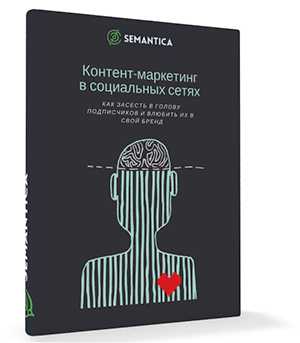В браузере андроид не показывает, не воспроизводит, не проигрывается видео. Не работает видео на телефоне
Андроид не воспроизводит видео
Андроид не воспроизводит видео. Давайте разберем довольно распространенную проблему: что делать, если не воспроизводится видео на Андроид? Некоторые устройства на базе Андроид по умолчанию поддерживают самые популярные форматы видео, в том числе и Flash. Но иногда для воспроизведения видео требуется установка дополнительных плагинов и проигрывателей медиафайлов.
Не воспроизводится видео на Андроид в браузере
В большинстве случаев проблема воспроизведения видео онлайн связано с тем, что стандартный браузер не поддерживает Flash, который довольно часто используется в проигрывателях на сайтах. Также встречаются случаи использования технологий, которые совместимы только с некоторыми версиями Андроид. Но решение проблемы с Flash практически всегда приводит к желаемому результату.
Первый способ решения проблемы — нужно установить один из сторонних браузеров, поддерживающих Flash. Вот несколько подходящих вариантов:
- Браузер Opera — нужен именно Opera, Opera Mini не подойдет
- Браузер UC Browser — имеет встроенный каталог видео по жанрам, можно найти фильмы и сериалы
- Браузер Dolphin — не самый популярный, но отличается легкостью и скоростью работы
После установки нового браузера попробуйте просмотреть видео онлайн, с большой вероятностью ваша проблема будет решена. Также можно пойти другим путем — установить Flash на ваше устройство без установки стороннего браузера. Как это сделать, вы можете узнать в нашей статье Устанавливаем Flash Player на Android.
Не воспроизводится скачанное видео
Если вы скачали фильм, сериал или другое видео на свое устройство, а вместо воспроизведения плеер выдает ошибку, значит дело именно в предустановленном медиаплеере. К примеру, он может не поддерживать такие форматы, как AVI, MKV или FLV, которые являются самыми распространенными. Либо нет необходимых для воспроизведения кодеков, и тогда видео может воспроизводиться без звука, или наоборот — звук может быть, а вместо видео — черный экран. Проблема решается установкой стороннего плеера.
Медиаплеер для Андроид: MX Player Pro
MX Player Pro — это уже старое и проверенное приложение. Для него постоянно выходят обновления и отдельные кодеки, которые нужно устанавливать из Play Market. MX Player имеет огромное количество настроек и функциональных особенностей, таких как аппаратное и программное декодирование, многоядерное декодирование (для повышение производительности), масштабирование видео пальцами, умная блокировка экрана, также поддержка разных форматов субтитров и возможность выбора аудиопотока.
Оптимальный выбор декодера MX Player для большинства устройств на базе Андроид — это «HW+ декодер». Включается он так:
- Заходим в настройки приложения
- Открываем раздел «Декодер»
- Выбираем «HW+ декодер» и нажимаем «Назначить HW+ декодер аппаратным по умолчанию для локальных файлов»
Переключить декодер можно и во время воспроизведения видео, нажав на соответствующую кнопку сверху экрана и выбрав необходимый декодер в появившемся окне.
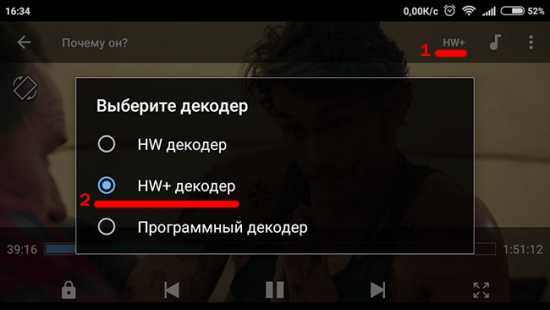
Если все-таки необходимо установить дополнительные кодеки, пролистайте меню настроек декодера до конца и обратите внимание на рекомендованную версию кодеков. Например, ARMv7 NEON. Далее наберите в Play Market название кодека и установите, после чего перезапустите приложение.
Также есть бесплатная версия MX Player. Она содержит рекламу, но реклама не показывается во время воспроизведения видео.
Медиаплеер для Андроид: VLC for Android
VLC - один из самых «всеядных» плееров, он популярен из-за простоты в управлении и поддержки практически всех форматов видео и аудио, субтитров и возможности воспроизведение потокового видео. Не нужно устанавливать никаких отдельных кодеков, все уже вшито в саму программу. Есть интересная функция — воспроизведение в окне. Сам плеер сворачивается, а на рабочем столе в отдельном окошке воспроизводится видео. Приложение бесплатное и не содержит рекламы. Это достойная замена стандартному плееру, если не воспроизводится видео на Андроид.



Что делать, если в MX Player нет звука?
Если вы при воспроизведении видео вы увидели сообщение «Этот аудио формат (AC3) не поддерживается», значит вам нужно скачать необходимый кодек с сайта разработчиков. Дело в том, что MX Player лишился лицензии на форматы AC3 и DTS, и теперь не может размещать соответствующие кодеки в Play Market. Посмотрите в настройках приложения, какой именно кодек вам нужен, скачайте с сайта и укажите, после чего перезапустите приложение.
Источник: androidmir.org
upgrade-android.ru
Не воспроизводится видео на Андроид

Девайсы под управлением Android часто используют в качестве проигрывателей мультимедиа, в том числе и для просмотра видеороликов. В статье ниже мы хотим рассказать вам, что нужно делать, если видео не воспроизводится.
Устранение проблем с воспроизведением онлайн-видео
Ошибки с воспроизведением потокового видео могут возникать по двум причинам: отсутствие на устройстве Adobe Flash Player или сбой в системном проигрывателе онлайн-роликов.
Причина 1: Отсутствие Flash Player
Практически все популярные ресурсы для проигрывания видео онлайн уже перешли на плееры HTML5, более удобные и менее ресурсоёмкие, чем Adobe Flash Player. Однако на некоторых сайтах этот компонент всё еще используется. Если на ПК проблема решаема очень просто, то с Андроид все несколько сложнее.
Дело в том, что официальная поддержка этой технологии в Android прекращена со времён KitKat 4.4, а приложение для работы с ней удалено из Google Play Маркета ещё раньше. Впрочем, можно скачать утилиту со стороннего источника в формате APK и установить на телефон или планшет. Однако с большой долей вероятности этого недостаточно — понадобится скачать веб-браузер с поддержкой Flash. Из таковых наиболее удобен в использовании браузер Dolphin.
Загрузить Dolphin Browser
Чтобы включить в нём поддержку флеш-технологии, проделайте следующее:
- Запустив Дольфин, войдите в меню приложения. Это можно сделать нажатием на три точки вверху справа или кнопкой «Меню» на устройстве.
- Во всплывающем окне выберите настройки, нажав на иконку с шестерней.
- Во вкладке «Общие» прокрутите список вниз, до блока «Веб-содержимое». Тапните по пункту «Flash Player».
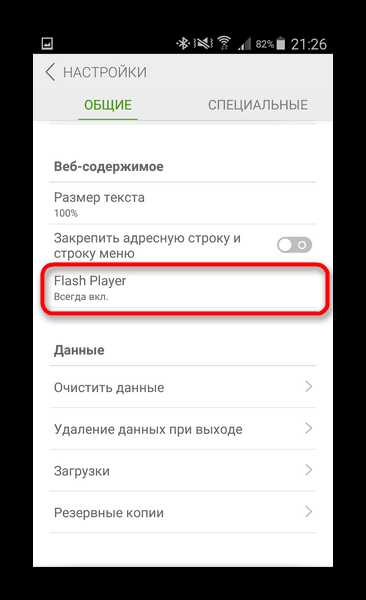
Отметьте вариант «Всегда вкл.».
- Перейдите на вкладку «Специальные», прокрутите список до «Веб-содержимое» и активируйте опцию «Режим игр».
- Можете заходить на свои любимые сайты и смотреть видео: потоковое воспроизведение должно заработать.
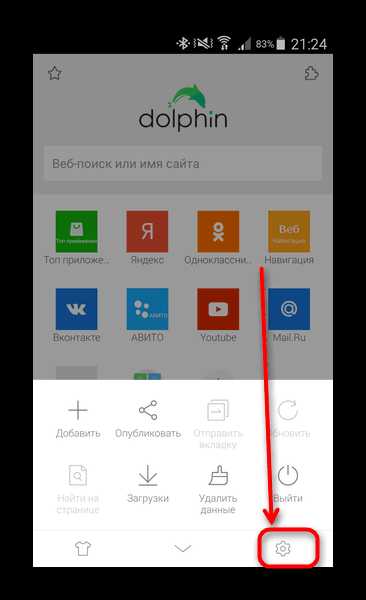

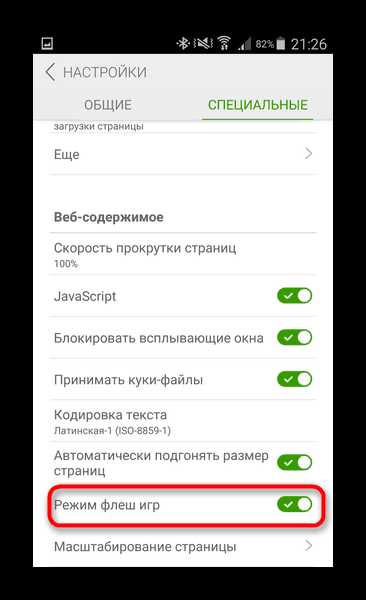
В случае если вы по каким-то причинам не хотите устанавливать на свой девайс Flash Player, проблему может решить Puffin Browser.
Загрузить Puffin Browser
В нём функцию обработки и декодирования флеш-видео на себя берёт облачный сервис, потому установка отдельного приложения не нужна. Ничего дополнительно настраивать также не нужно. Единственным минусом такого решения можно считать наличие платной версии.
Причина 2: Проблемы со встроенным проигрывателем (только Android 5.0 и 5.1)
Обновление до пятой версии принесло много изменений в Андроид. Обновился в нём и системный проигрыватель онлайн-видео: на место AwesomePlayer, присутствующему в системе со времен 2.3 Gingerbread, пришел NuPlayer. Однако в этой версии данный проигрыватель, основанный уже на технологии HTML5, работает нестабильно, потому по умолчанию активна старая версия. Вследствие конфликта компонентов она может работать некорректно, потому есть смысл попробовать переключиться на новый проигрыватель.
- Получите на своём устройстве доступ к настройкам разработчика.
Подробнее: Как включить режим разработчика
- Зайдите в «Параметры разработчика».
- Пролистайте список. В нём в блоке «Медиа» найдите пункт «NuPlayer». Поставьте напротив него галочку. Если же пункт активен, тогда, наоборот, отключите его.
- Для большей эффективности стоит перезагрузить смартфон или планшет.
- После перезагрузки заходите в браузер и попробуйте воспроизвести видео. Скорее всего, проблема исчезнет.

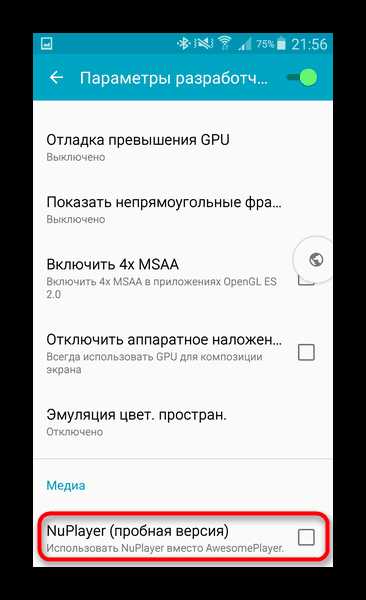
Что же касается Android 6.0 и выше, то в них по умолчанию активна уже стабильная и оптимизированная версия NuPlayer, а устаревший AwesomePlayer удалён.
Проблемы с локальным проигрыванием видео
В случае если на телефоне или планшете не работают скачанные клипы, первым делом следует проверить, не повредились ли они при загрузке. Для этого подключите устройство к компьютеру, скиньте проблемное видео на жесткий диск и попробуйте запустить. Если проблема наблюдается и на ПК — просто заново скачайте видеофайл. В случае если у вас более специфичная проблема, решение будет зависеть от её характера.
Причина 1: Активные модификаторы изображений или приложения цветокоррекции
Одна из наиболее часто встречающихся проблема — звук у видеоролика есть, но вот вместо картинки отображается чёрный экран. В случае если проблема появилась неожиданно, скорее всего, причина сбоя заключается в модификаторах изображения или наложениях.
НаложенияНа Android 6.0 Marshmallow и новее проблему могут вызывать приложения с активными наложениями: альтернативные блокировщики, к примеру. На нашем сайте уже есть материал, посвященный решению этой проблемы, поэтому ознакомьтесь со статьёй ниже.
Подробнее: Как убрать ошибку «Обнаружены наложения»
Модификаторы изображенияПрограммы-фильтры синего цвета (f.lux, Twilight или их системные аналоги, встроенные в прошивку) нередко выдают подобный эффект. Соответственно, решением проблемы будет отключение данных фильтров. Процедура описана в статье об отключении наложений, ссылка приведена выше. В случае если источник неполадки — опции специальных возможностей, отключить их можно следующим образом.
- Войдите в «Настройки» и поищите пункт «Специальные возможности». На «чистом» Android настройки специальных возможностей располагаются в блоке системных опций. На устройствах с модифицированной системой (TouchWiz/GraceUI, MIUI, EMUI, Flyme) местоположение может отличаться.
- Зайдите в «Спец. возможности» и отключите «Инверсия цветов».
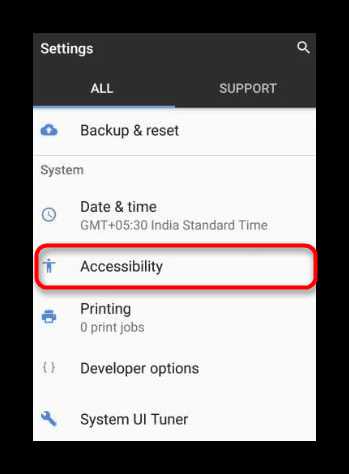

Как правило, после этих действий изображение на видео должно прийти в норму.
Причина 2: Проблемы с кодеками
Если видео воспроизводится некорректно (отказывается запускаться, отображает артефакты, приводит к зависанию проигрывателя) скорее всего, на вашем девайсе отсутствуют подходящие кодеки. Самый простой выход — использование стороннего видеопроигрывателя: для встроенных в прошивку приложений кодеки можно обновить только вместе с системой.
Один из самых «всеядных» проигрывателей — MX Player. В нём есть кодеки практически под каждый тип процессора, поэтому с помощью этого видеоплеера можно запускать ролики высокого разрешения и сложных форматов вроде MKV. Для того чтобы получить такую возможность, необходимо включить в настройках МХ Плеера аппаратное декодирование. Это делается так.
- Запустите программу. Нажмите на три точки справа вверху.
- Во всплывающем меню выберите «Настройки».
- В настройках зайдите в пункт «Декодер».
- Первый блок — «Аппаратное ускорение». Поставьте галочки напротив каждой опции.
- Попробуйте запустить проблемные видео. Скорее всего, больше не возникнет проблем с проигрыванием. Если сбой всё ещё наблюдается, то вернитесь в настройки декодирования и отключите все опции HW. Затем прокрутите список с настройками чуть ниже и найдите блок опций «Программный декодер». Точно так же проставьте галочки напротив каждого пункта.




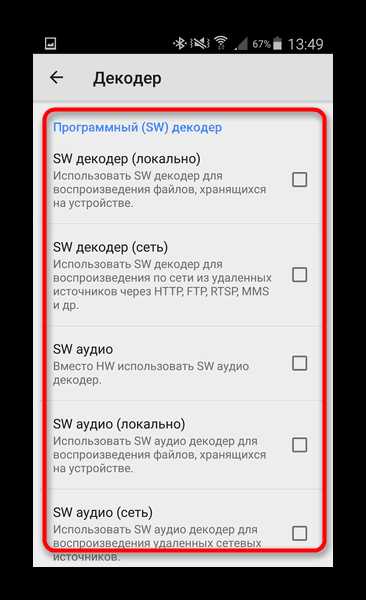
Опять проверьте работоспособность роликов. Если ничего не изменилось, то, возможно, вы столкнулись с аппаратной несовместимостью. Единственным выходом в этом случае будет скачать этот ролик в подходящем для вашего девайса формате или вручную конвертировать его с помощью специальных программ вроде Movavi Video Converter или Format Factory.
Проблема неясного характераВ случае если видео не воспроизводится, но исключены все указанные выше причины, можно предположить, что проблема заключается в каком-то программном сбое прошивки. Единственное решение в таком случае — сброс девайса до заводских настроек.
Урок: Делаем сброс настроек на устройстве с Android
Заключение
Как показывает практика, с каждым годом подобные неполадки появляются всё реже. Столкнуться с ними можно при чрезмерном увлечении модификациями стоковых прошивок или частой установкой сторонних.
Мы рады, что смогли помочь Вам в решении проблемы. Задайте свой вопрос в комментариях, подробно расписав суть проблемы. Наши специалисты постараются ответить максимально быстро.Помогла ли вам эта статья?
Да Нетlumpics.ru
В браузере андроид не показывает, не воспроизводит, не проигрывается видео
Почему не воспроизводится видео в браузере на Андроид?
Android – одна из лучших операционных систем для смартфонов и планшетов, установленная почти на 90% мобильных устройств. Ее возможности позволяют помимо базового телефонного функционала решать множество самых различных задач – играть в компьютерные игры, снимать качественные фото и видеосюжеты, пользоваться спутниковой навигацией и так далее.
Однако самой востребованной функцией, разумеется, является интернет-серфинг. Для этого в системе имеется встроенный браузер. Также можно установить на телефон альтернативные приложения из Google Play.

К сожалению, пользователи нередко сталкиваются с проблемой, при которой не воспроизводится видео в браузере на Андроид. Это делает просмотр многих сайтов неполноценным либо вообще бесполезным. Сегодня онлайн фильмы, сериалы, клипы и трансляции в Интернете занимают лидирующие позиции по популярности, поэтому в случае отсутствия доступа к ним заменить их текстовой информацией не получится.
Перечислим причины, из-за которых чаще всего не проигрывается видео в браузере на Андроид. Существуют и способы устранения данных проблем.
Почему не воспроизводит видео в браузере на Андроид?
Самая распространенная причина – отсутствие поддержки Adobe Flash Player. Еще недавно это была одна из наиболее востребованных мультимедийных платформ для разработки Android приложений, создания онлайн-игр, анимации, рекламы и так далее.
Однако из-за высокой нагрузки на процессор, недостаточного контроля ошибок и сложностей индексации в поисковых системах ее постепенно вытеснили более продвинутые платформы – Java, HTML5, Silverlight, SVG и другие. В результате в 2012 году компания Google убрала поддержку флэш плеера из Android, начиная с версии 4.1.
С тех пор в браузере Андроид не показывает видео, созданное с использованием Flash. Однако количество подобного контента в Интернете по-прежнему очень велико, и многие сайты не спешат переходить на новые платформы. Поэтому пользователи операционной системы Android вынуждены искать искусственные решения, позволяющие вернуть поддержку флэш видео. Для этого существует несколько эффективных способов.

- Официальный плагин. Изначально именно он обеспечивал воспроизведение Flash контента. Однако после завершения поддержки со стороны Android команда Adobe перестала выпускать новые версии. Последняя из них 11.1.115.81, доступная в архивном разделе официального сайта, способна работать в Андроиде до 4.4. Если у вас старый телефон, то достаточно скачать плагин и установить его, предварительно разрешив установку из «неизвестных источников». При этом Flash контент будет работать во всех приложениях, включая «родной» браузер.
- Неофициальный плагин. Тут не обошлось без «народных умельцев». Они взяли последнюю версию официального плагина 11.1.115.81 и модифицировали его для работы в новых версиях Андроида (проверено в 6 и 7). Найти его можно в любом поисковике, например по фразе «flash player для Android 6». Однако предупреждаем, данное решение вы принимаете на свой страх и риск. Кроме того, модифицированный плагин все равно не будет работать во встроенном браузере, нужно будет установить альтернативный, например Dolphin Classic или Boat Browser, и разрешить в его настройках использование плагина.
- Flash браузеры. Существуют браузеры со встроенной поддержкой флэш видео. Самым популярным из них является FlashFox, представляющий собой обычный мобильный Firefox, но с интегрированным фирменным flash плагином. Приложение абсолютно безопасно и доступно в официальном магазине Google Play. В качестве альтернативы можно предложить Puffin Browser, который обрабатывает флэш-контент в облаке, что повышает стабильность системы, но может вызвать небольшие задержки. Приложение также есть в Google Play.
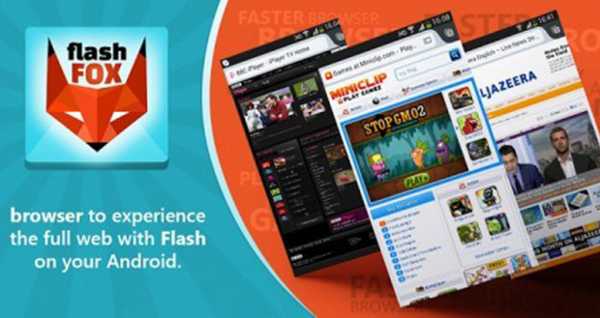
Изредка проблемы с воспроизведением видео могут быть связаны с «глюками» самой операционной системы или деятельностью сторонних приложений. В таких случаях нужно попробовать очистить Android от мусора посредством специализированных утилит либо сбросить его настройки к заводским. Также попытайтесь проверить, воспроизводится ли проблемное видео при помощи других браузеров, доступных в Google Play.
helpdesk.fly-phone.ru
Ваше устройство не может воспроизвести это видео Вконтакте андроид
Все мы давно привыкли смотреть клипы, сериалы, фильмы и видео онлайн вконтакте, потому что это очень удобно и нет необходимости скачивать видео ролик себе на телефон, но очень часто при попытке воспроизвести видео в вк у нас выскакивает ошибка «ваше устройство не может воспроизвести это видео». Сегодня мы расскажем почему возникает ошибка во вконтакте на андройде «ваше устройство не может воспроизвести это видео» и как решить эту проблему.
Ваше устройство не может воспроизвести это видео Вконтакте андроид
И так чтобы понимать как исправить проблему необходимо понять из-за чего она возникает. Как правило, ошибка в вк «ваше устройство не может воспроизвести это видео» на телефонах андроид возникает по нескольким причинам:
- Нехватка оперативной памяти.
- Забитый кеш приложения вк.
- Устаревший кодек к вашему видео плееру телефона
Если возникает ошибка ваше устройство не может воспроизвести это видео вк, то действовать необходимо следующими способами
- Закрыть все работающие приложения кроме вк, но мы рекомендуем перезагрузить ваш телефон. Так как ос андроид весьма своеобразная и даже если вам кажется что вы закрыли процесс то на самом деле это может быть не так, и запущенная задача продолжит выполняться в фоновом режиме.
- Перезагрузить приложение вконтакте, но мы рекомендуем перезагрузить ваш телефон по причинам описанным выше.
- Установить кастомным плеер на ваш смартфон, например VLC, MX или любой другой на ваше усмотрение.
Вот так очень просто вы можете избавить от проблемы воспроизведения видео записей в вконтакте на вашем андроид смартфоне раз и навсегда.Если вы знаете другие причины, ошибки или способы их решения пишите в комментариях
mir-vkontakte.ru
Не воспроизводится видео на Андроид: что делать
Пользователи планшетов и смартфонов, работающих под управлением мобильной операционной системы Android, сталкиваются с проблемой, когда нет возможности просматривать фильмы, видеоролики и даже использовать некоторые приложения на Андроиде. Часть мобильных устройств с такой платформой легко отображают ролики большинства форматов, в том числе и объекты flashvideo. Для некоторых же требуется дополнительно устанавливать специальный плагин для просмотра фильмов или плеер с нужным плагином. Например,это проигрыватель для mkv файлов.Рассмотрим возможные причины таких неисправностей и пути их устраненияНе открывает фильм, «звук есть, а видео нет» и другие проблемы с показом видео на Андроид
Причин тому, что не показывается видео с онлайн-ресурсов много, отсутствие Flash – только одна из них. На сайтах для проигрывания видеозаписей используется немало технологий. Некоторые современные технологии поддерживаются на всех версиях платформы Android, некоторые из них – только в определенных версиях.
Самый действенный и легкий способ устранить такую проблему – обновить флеш плеер на Андроид. Сделать это лучше всего прямо из сервиса приложений — GooglePlay. Но такой способ не всегда приводит к положительному результату.
Еще один способ – использовать новый браузер, имеющий встроенный флеш проигрыватель для Андроида. Такой программой для отображения веб-страниц может быть:
- Opera (именно Opera, а не версии Opera Mini или Opera Mobile). Установка такого приложения обычно позволяет просматривать формат фильмов для Андроид из онлайн-сервисов;
- Maxthon Browser;
- Dolphin Browser;
- UC Browser.
После установки любой из таких программ с высокой вероятностью проблему будет устранена, поскольку браузеры содержат в себе Adobe Flash player для Андроида – эта технология чаще всего используется на современных онлайн-сервисах
Последние три версии браузеров пользователям малознакомы, поскольку используют их только на мобильных устройствах. Тем не менее, их функциональность нравиться многим больше, чем самые распространенные варианты для устройств Андроид.
Когда нет возможности осуществлять просмотр фильмов на Андроиде с онлайн-ресурсов,иногда это решается очисткой кэша браузера. Его очистка на разных браузерах проводится разными способами, но все они похожи между собой. Для очистки кэш выполняется такая последовательность действий:
- В браузере открываем меню;
- Переходим в пункт «Личные данные»;
- «Очистить кэш», Ок;
- «Очистить все данные cookie».
Еще одно решение проблемы – установить на телефон флеш плеер. Но помните, что начиная с 4 версии GooglePlay этот плагин не поддерживается, поэтому найти его в магазине приложений не получится.
Тем не менее, установить программу на новые версии платформы можно, но об этом – чуть позже.
Воспроизводится только звук на мобильных Android-устройствах
Еще одна проблема, которая возникает на мобильных устройствах с платформой Android – невозможность воспроизведения видео некоторых распространенных форматов. Как и на компьютерах, для отображения видео используются разные кодеки. В случае их отсутствия на планшете нет звука при просмотре фильма, а само изображение есть или наоборот.
Проигрыватель mp4, avi и программа для просмотра mkv могут решить такую проблему, но устанавливать отдельное приложение для каждого формата видео – не самое лучшее решение.
Быстрый и простой способ заставить планшет или смартфон воспроизводить любые форматы видео – установить MX Player –бесплатный videoplayer для Андроид, который есть в Google-магазине приложений
Этот плеер способен воспроизводить видео в любых форматах. Чтобы заставить его делать это, установку приложения следует проводить в такой последовательности:
- Заходим в магазин приложения Google, скачиваем и устанавливаем лучший видеопроигрыватель MX Player;
- После его запуска заходим в настройки программы – в пункт «Декодер»;
- Отмечаем «Аппаратный декодер+» в первых двух пунктах – использовать для локальных файлов;
- Обычно этого достаточно для воспроизведения видео-форматов.
Но при необходимости пользователь скачивает кодеки для этой версии плеера самостоятельно, обратив внимание на этой же странице параметров на рекомендуемую версию кодеков. После выбора с помощью поиска в GooglePlay находим и устанавливает выбранный кодек – приложение готово к работе.
Не воспроизводится видео на Андроид: установка Adobe Flash Player
Flash Player от компании Adobe – программа, которая отображает на экране телефона видео-ролики формата Flash, обеспечивает использование других современных особенностей сайтов.
Приложения для платформы Андроид для нормальной работы требуют наличия этой программы, поэтому без установки Adobe Flash Player гаджет не сможет нормально работать
Как уже отмечалось, скачать Flash Player с официального магазина Google-приложений уже нельзя. Кроме того, не получиться и обновить программу – появится ошибка инициализации приложения Adobe Flash Player.
Но устанавливать такое приложение обязательно, так как неустановленный флеш плеер — ответ на вопрос: почему не показывает Ютуб.
Каким же способом установить на телефон флеш плеер? Возможное решение — найти APK-файл в интернете самостоятельно. Но такой способ связан с рисками, поскольку вместо официального приложения в сети выкладываются вирусы, которые отправляют платные сообщения с телефона или наносят ему вред другим способом.
Чтобы не столкнуться с такими проблемами и решить проблему, когда на телефоне не работает Ютуб, скачивать приложение рекомендуется только с проверенных источников:
- http://forum.xda-developers.com/showthread.php?t=2416151;
- http://4pda.ru/forum/index.php?showtopic=171594.
Но даже при использовании приложений с этих ресурсов плеер не работает. В таком случае перед установкой новой версии удаляется та, что уже инсталлирована на мобильной платформе, после чего проводится повторная установка.
Если и после этого видео и прочий флеш-контент не отображается, проверяем, включены ли в браузере поддержка плагинов и JavaScript: иногда это решает проблему с просмотром онлайн-видео.
Попробовав описанные методы, удается решить проблему, когда на мобильных устройствах Android не воспроизводятся видеоролики: на онлайн-ресурсах или на локальном носителе. Если же описанные методы не приводят к положительному результату – стоит обратиться в сервисный центр, работники которого определят причины проблем и устранят неисправности мобильного устройства.
ПОСМОТРЕТЬ ВИДЕО
Теперь вы знаете, почему не воспроизводится видео на Андроид.
pcyk.ru
почему и как это исправить, какой формат поддерживают устройства на андроиде
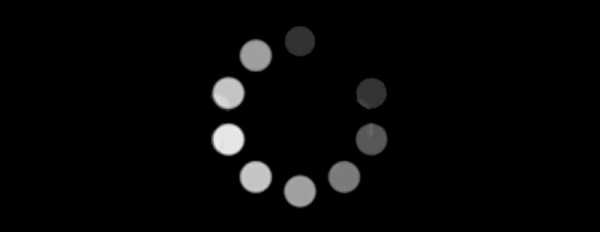
Среди задач для планшета или смартфона на операционной системе Android одна из главных — просмотр видео. Но иногда случаются прерывания («зависание») просмотра видео, торможение картинки или полная остановка, стрекочущие звуки или полное его отсутствие. Что делать в таком случае и как решить проблему самому. Какие форматы в принципе поддерживает андроид-устройство и почему иногда видео не воспроизводится.
Какие форматы видео существуют для Андроид-устройств
Обычно, большинство производителей оснащают устройства Андроид функциональными плеерами, которые поддерживают большинство известных видеоформатов. Так что нет нужды дополнительно устанавливать приложения для просмотра видео. Но если же нет встроенного видеоплейера или он не устраивает пользователя, тогда Google Play или AppStore в помощь. Нужно выбрать только проигрыватель, который поддерживает нужный формат.

Просмотр видео на смартфоне
Топ-лидеры видеоплейеров для смартфонов и планшетов (таблица)
Список плееров намного больше, предоставленные в списке — самые популярные по количеству скачиваний.
Причины проблем воспроизведения видео на устройствах Андроид
Одной из распространённых проблем просмотра видео на смартфонах или планшетах — видеофайл не воспроизводится. Она может быть вызвана различными причинами. Проблемы возникают при просмотре сохранённого видео и при онлайн-просмотре.

Проблемы с воспроизведением видеороликов
Препятствия просмотра сохранённого видео
- Попытка воспроизвести не поддерживаемый плеером формат.
- Отсутствие необходимых для воспроизведения кодеков.
- Недостаточный объем оперативной памяти или процессор низкой мощности.
- Одновременный запуск нескольких приложений.
- Переполнение памяти смартфона или планшета.
- Сбой настроек системы.
Решение проблем
Неподдерживаемый формат
Если смартфон или планшет не воспроизводит видеофайл, сохранённый во внутренней памяти, из-за того, что в плеере отсутствует поддержка нужного формата, то для решения проблемы можно воспользоваться следующим алгоритмом:
- скачать и установить MX Player, он является универсальным плеером, на котором воспроизводятся все распространённые форматы видео;
- запустить видеоплейер;
- в меню настройки открыть папку «Декодер»;
- установить отметки в пунктах «Использовать по умолчанию» и «Для локальных файлов»;
- воспроизвести сохранённое видео с андроид-устройства.
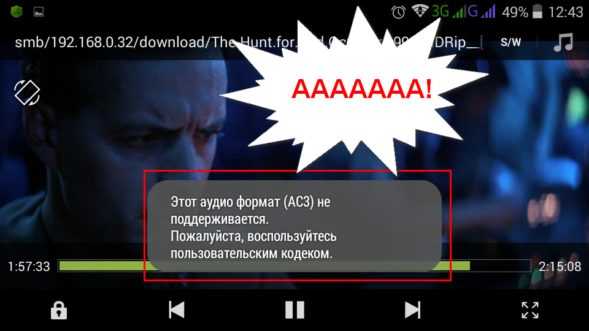
Проигрыватель не поддерживает видеоформат
Проблема с наличием нужных кодеков
В большинстве случаев проведение такой процедуры помогает устранить проблему воспроизведения. Если же эта операция не помогла, следует установить дополнительные кодеки. Для этого нужно почитать страницу декодера настроек видеоплейера. В ней может быть указана рекомендация, какую именно версию кодеков (например, ARMv7 NEON) нужно установить. После чего его следует найти в Google Play или AppStore, скачать, установить их и перезагрузить устройство.
Решение проблемы неподдерживаемых файлов или кодеков (видеоинструкция)
Аппаратная часть устройства
Для современных устройств с ОС Андроид такие проблемы не должны возникать, потому что в них встроенные графические процессоры и оперативная память более 512 МБ. Но если планшет или смартфон «бюджетный» или старенький, просмотр видеороликов может быть затруднительным. В таком случае можно нормально смотреть ролики только с низким разрешением 240p или 360p и не выше. Или менять устройство на более новое.
Параллельный запуск приложений
Иногда планшет позволяет просмотр видео даже в качестве FullHD, а ролик не воспроизводится. Причиной может быть одновременное открытие нескольких приложений и оперативная память не справляется с поставленными задачами. Для устранения проблемы достаточно почистить память устройства, просмотреть и отключить приложения, которые в данный момент можно отключить. Например, игры.
Недостаточный объём памяти
Для устранения проблемы достаточно следить за количеством места на винчестере. В любом случае её не стоит перезагружать. Время от времени нужно чистить кэш памяти. Для хранения видео больших размеров лучше пользоваться флеш-накопителями или облаком.
Причины, препятствующие онлайн-просмотру видео
Если не воспроизводятся видеоролики онлайн, то причиной этому может быть:
- Отсутствие Flash Player.
- Сайт, на котором просматривается видео, использует технологии и утилиты, не поддерживающиеся Андроид-устройством.

Проблемы при просмотре видео онлайн
Если зависает, тормозит онлайн-просмотр видео
Причиной невозможности просмотра видеоонлайн может быть несколько. Одной из наиболее распространённых является отсутствие плагина Flash. Решение этой проблемы простое: либо установить другой браузер, который имеет поддержку Flash Player, либо отдельно установить или обновить Flash для своего устройства. Но прежде чем пробовать решить усложнение, нужно уяснить некоторые моменты:
- Для версии Андроид 4.0 плагин Flash не поддерживается и в магазине его не приобретёшь.
- Скачивая со сторонних источников, нужно помнить о возможности заражения устройства вирусами.
- Перед установкой Flash Player, предварительно нужно удалить прежнюю версию плагина.
- После обновления или установки плагина Flash, надо проверить, включена ли поддержка JavaScript в браузере.
Воспроизведение сохранённого видео с торможением или зависанием
Причины
Если видео воспроизводится, но тормозит или подолгу зависает, то причиной этому может быть:
- низкая мощность ОЗУ;
- отсутствие графического ускорителя процессора;
- одновременная работа нескольких программ;
- неудачная прошивка гаджета.
Решение
Первым делом нужно посмотреть видеовозможности устройства Андроид. Если система старая или слабенькая, то, естественно, она не сможет воспроизводить ролики с высоким разрешением, и, вследствие этого, видео тормозит. Но если смартфон или планшет обладает нормальным потенциалом для проигрывания видеофайлов, надо искать следующую причину. Для начала нужно выключить все программы и перезагрузить устройство. Если и после этого гаджет неправильно воспроизводит видео, необходимо попробовать освободить место в памяти, удалить ненужные приложения или программы, занимающие много места.
Часто причиной торможения бывает неудачная прошивка смартфона или планшета. Если такой процесс имел место, решить проблему может повторная перепрошивка устройства.
Решением также может послужить включение аппаратного ускорения для проигрывателя.
Зависание видео при просмотре онлайн
Современные пользователи все реже просматривают видео, загруженное на гаджет. Гораздо чаще видеофайлы проигрываются онлайн. Это проще, не занимает место в памяти устройства, благодаря интернет-сервисам можно быстро найти и посмотреть практически любой ролик или фильм. Часто бывает, что такой просмотр омрачняется торможением картинки видео.

Зависание онлайн просмотра
Причины
- Низкая скорость интернет-соединения.
- Проблемы с браузером.
- Некорректная работа Flash.
- Недостаточно оперативной памяти.
Определение причины
Выявить сразу почему происходит торможение — непросто. Но, исключая одну за другой причину, можно исправить статус-кво. Для этого нужно по порядку проверить все вышеуказанные пункты.
Как ускорить процесс воспроизведения видео
Проверка соединения с интернетом
Первым делом при торможении видеоонлайн — проверьте скорость интернет-соединения. Для этого есть много сайтов, где проверить скорость передачи данных можно быстро и без установления дополнительных приложений. После проверки скорость загрузки данных должна превышать 1 Мб/с. Если показатель ниже — причина найдена, видео тормозит из-за низкой скорости интернет-подключения. В противном случае надо проверять дальше.
Проблемный браузер
После проверки скорости передачи данных целесообразно проанализировать работу браузера. Для начала закрыть лишние открытые вкладки, занимающие оперативную память. Если проблема не решена, попробовать обновить используемый браузер, возможно он устарел и не поддерживает новые стандарты.
Flash-плеер
Проблема может быть связана с Flash Player. Для её решения нужно установить новый. Важно помнить, что рекомендуется пользоваться только официальным сайтом, дабы не «выудить» из сети вирусы для гаджета.
Андроид + Flash Player = хороший видеопросмотр
Оперативная память
Причиной торможения может быть небольшой объем оперативки. В этом случае исправить торможение никак нельзя. Смотреть только видео с низким разрешением.
Звук не воспроизводится
Если гаджет при просмотре видео не выдаёт звук, но картинка воспроизводится, то причиной может быть:
- невнимательность пользователя;
- неподдерживаемый формат видеофайла;
- отсутствие нужного кодека.
Устранение ошибки
Для начала проверить включён ли звук вообще, правильно ли подсоедены наушники. После проверить воспроизводится ли звук в других приложениях: игры или музыка. Если звук не воспроизводится только при просмотре видео, то причиной может быть высокое разрешение видео. Решить проблему может смена разрешения на более низкое или другой видеоформат.
Причиной может быть отсутствие кодека. Как правило, плееры при таком отсутствии сами выдают сообщение о том, какого кодека недостаёт и предлагают его докачать.
Если и после добавки дополнительных кодеков звук не появился, нужно в настройках плеера поменять кодеки с «аппаратного» на «программный». Такой заменой плеер принудительно должен использовать собственные кодеки вместо встроенных.
Видеоинструкция решения проблемы со звуком
Переворот видео на 90⁰ или 180⁰
Довольно часто приходится видеть видео, снятое на смартфон или планшет вверх ногами или повёрнутым на 90 градусов. Это утрудняет просмотр. Чтобы избежать такой досадной оплошности есть много программ для переворота видео в нормальное положение. Для устройств с операционной системой Андроид, например, mVideoCut, Video Toolbox, Google Фото, Free Video Flip and Rotate и много других. Все они простые в обращении с интуитивно понятным управлением. Рассмотрим процесс переворота видео на примере Video Toolbox.

Переворот видео в нормальное положение
Алгоритм переворота видео в программе Video Toolbox
- Скачать программу Video Toolbox с гугл плей маркет.
- Запустить приложение и в нём выбрать файл, который надо перевернуть.
- С помощью кнопки «Rotate» перевернуть видео на 90⁰. Для поворота на 180⁰ надо нажать ещё раз.
- Сохранить видеофайл в нужном формате. Приложение само предложит варианты форматов.
- Наслаждаться видео в нормальном положении.
Автоповорот экрана
Часто причиной невозможности перевернуть видео в нормальное положение может быть отключение опции «Автоповорот экрана». Включить его несложно: «Настройки», «Специальные возможности», установить галочку в поле «Автоповорот экрана». Или воспользоваться более простым способом. Найти виджет «Энергосбережение» и выбрать включение автоповорота экрана.

Автоповорот экрана через виджет «Энергосбережение»
Приложение Google Фото
Единственное отличие этой программы от аналогичных — русскоязычное меню, что, согласитесь, упрощает работу. Для переворота видеофайла нужно проделать следующие шаги:
- скачать приложение;
- нажать кнопку начать;
- выбрать в открывшемся окне флажок «автозагрузка и синхронизация» или отказаться от этой опции, по умолчанию сохранённый файл автоматически будет выгружаться в облако, если есть интернет-соединение;
- в меню выбрать формат для сохранения конвертируемого файла, по умолчанию — высокое качество;
- войти в меню, нажав три параллельные линии, и найти нужный видеофайл, кликнув на кнопку «на устройстве»;
- после загрузки видео нажать на карандашик и нажать на кнопку «повернуть» до тех пор, пока файл не станет таким, как нужно;
- кликнуть кнопку «сохранить».
Вот так просто и всего за несколько секунд можно восстановить нормальное положение видео.
Поворот видео онлайн
Перевернуть видео можно не скачивая никаких утилит. Есть сервисы, которые справятся с задачей, но зачастую они просят оплатить свои услуги. Бесплатно сделают только файлы весом в 3Мб, что в большинстве случаев не подходит. Но решение есть и как всегда оно простое. Справиться с поворотом видео на 90⁰ или 180⁰ поможет Youtube.
Пошаговая инструкция
- Войдите в свой аккаунт на сервисе.
- Загрузите видео, которое нужно перевернуть.
- Если видео не предназначено для чужих глаз, отметьте галочкой пункт «частное».
- Зайдите в редактор (иконка видеокамеры).
- Подведите курсор на нужное видео.
- На нём появятся кнопки управления, выберите кнопку со стрелкой поворота (вторая в списке). Поворачивать можно по часовой стрелке и наоборот.
- Поверните видео в нужном направлении.
- После поворота видео можно сохранить в аккаунте или же скачать в формате MP4.
В некоторых приложениях поворот дисплея просто не поддерживается. В некоторых девайсах возможен режим только альбомной ориентации, в других — исключительно книжная.
Уменьшение размера видео
Иногда видеофайлы, которые хранятся на Андроид-устройстве, занимают много места, а удалять жалко. Или видео, которое нужно загрузить, очень громоздкое. В таком случае нужно воспользоваться программой-конвертером. Такая программа помогает изменить формат видео, размер кадра или битрейд, что позволит значительно уменьшить размер видео.

Уменьшение размера видео
Утилиты для сжатия видео
Сеть предлагает множество вариантов приложений для конвертации или сжатия видео.
Audio & Video Media Converter
Неплохой конвертер, позволяющий сжать видео без потери качества. Приложение позволяет конвертировать большинство видеоформатов. Среди преимуществ следует отметить фоновую обработку файлов мультимедиа, редактирование видеоряда и возможность обрезки видео.
Video Converter Android (VideoCon)
Конвертер также может преобразовывать практически любые видеоформаты, есть возможность обрезки. После установки утилита сама находит все медиафайлы на устройстве, что упрощает работу. Приложение также позволяет из любого видео извлечь аудиодорожку и сохранить её отдельно.
Any Video Converter Ultimate
Неплохое приложение среди бесплатных, со всеми необходимыми опциями. Простой интерфейс и удобное управление.
Digital Media Converter
Хорошая программа, только не все функции бесплатны. Если есть возможность приобрести — не пожалеете.
Онлайн-конвертеры
Online-konvert
Бесплатный онлайн-конвертер, который позволяет быстро уменьшить размер видео практически любого формата. Для этого нужно просто загрузить файл, указать формат для сохранения и нажать кнопку «преобразовать». Если файл загружен в облако, достаточно вставить в поле только ссылку на него.
Программы для ускорения видео на Андроид
KineMaster
Программа — профессиональный редактор видео, который может использоваться для ускорения видео на устройстве Андроид. Приложение лёгкое в управлении, выдаёт хороший результат редактирования, есть многозадачная шкала времени, позволяющая быстро и понятно отредактировать нужное видео. Среди минусов утилиты — приложение платное.
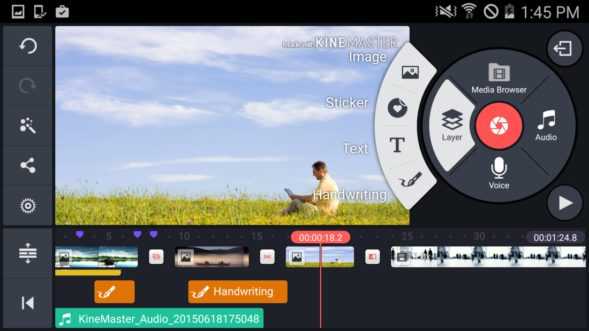
Скрин программы KineMaster
Hyper Timelapse
Приложение бесплатное, позволяет записывать или редактировать видео с разными скоростями. Минимизированное меню управления делает его удобным и понятным даже неопытному пользователю. Недостаток: неидеальное качество получаемого видео.
Lapse It
Эта утилита имеет хорошую функциональность и все нужные элементы для редактирования видео: остановка движения, ускорение-замедление и другие. Есть бесплатный и платный вариант программы.
Magisto Video Editor & Maker
Главное преимущество программы быстрота редактирования. За несколько секунд видео можно отредактировать и сразу же поделиться им. Минус: программа не позволяет контролировать весь процесс преобразования, что негативно сказывается на конечном результате.
Trakax
Помимо ускорения приложение позволяет добавлять подписи и возможность выбора дополнительных эффектов, таких как тема и другие элементы оформления. Программа бесплатная.

Видео без проблем
Смартфоны и планшеты на ОС Андроид стали незаменимыми помощниками в нашей жизни. Просмотр видео в списке задач для таких устройств занимает не последнее место. И если возникают проблемы с просмотром — не спешите паниковать, достаточно выявить причину и устранить её, а это совсем несложно.
Оцените статью: Поделитесь с друзьями!fans-android.com
На Android ни один браузер не проигрывает видео. Решение что делать и причины
Для воспроизведения видео в браузере на Android обычно требуется Flash Player. Однако проблемы могут возникать даже при наличии необходимых компонентов или использовании других технологий воспроизведения – например, через проигрыватель HTML5.
Данная статья подходит для всех брендов, выпускающих смартфоны на Android 9/8/7/6: Samsung, HTC, Lenovo, LG, Sony, ZTE, Huawei, Meizu, Fly, Alcatel, Xiaomi, Nokia и прочие. Мы не несем ответственности за ваши действия.
Установка Flash Player
В современных браузерах Flash Player встроен по умолчанию. Но если вы пользуетесь обозревателем, который установлен на Android по умолчанию, то в нем может не оказаться нужного компонента. Единственный способ решения проблемы – использовать другой браузер. Скачайте из Play Market один из перечисленных веб-обозревателей:
- Opera.
- Google Chrome.
- UC Browser.
- Dolphin Browser.
- Maxthon Browser.
После установки браузера проверьте, воспроизводится ли в нем видео. Если проблема заключалась в отсутствии Flash Player, то использование другого веб-обозревателя ее решит.
УвеличитьОтдельно Flash Player установить на Android нельзя – такая возможность не поддерживается, начиная с версии Android 4.0. Компонента даже нет в Play Market. Вы можете скачать его с сайта Adobe и установить из APK-файла, но для работы все равно понадобится сторонний браузер – например, Dolphin Browser.
Использование клиентов
Если проблемы возникают при воспроизведении видео на YouTube, установите на Android официальный клиент видеохостинга. Это поможет обнаружить источник ошибки. Если через приложение видео воспроизводится, а в браузере нет ни изображения, ни звука, следует попробовать скачать другой веб-обозреватель.
Нужна помощь?Не знаешь как решить проблему в работе своего гаджета и нужен совет специалиста? Напиши нам »
Для просмотра видео ВКонтакте, Twitter или Instagram также не требуются дополнительные компоненты. Ролики воспроизводятся внутри приложений, не перебрасывая пользователя в браузер.
Читайте: На Android нет звука в фильмах
Нет видео, но есть звук
Отсутствие Flash – не единственная причина того, что ни один браузер не проигрывает видео на Андроид. Если проблемы возникают и в клиентах соцсетей и приложении YouTube, то причину следует искать в модификации отображения и наложениях.
Если в последнее время вы использовали приложения или включали встроенные функции для изменения цветовой температуры, то отключите их или удалите программы для цветокоррекции. Обратите внимание на опции «Инверсия цветов» и «Коррекция цвета» в настройках Android. Найти их можно в разделе «Спец. возможности».
УвеличитьДля другой версии Android это будет: Настройки — Специальные возможности — Зрение — Настройка цвета и Негатив.
УвеличитьНаложения связаны с работой сторонних приложений – это могут быть программы для установки родительского контроля, блокировщики, утилиты для добавления элементов управления. Суть наложений в том, что они выводятся поверх интерфейса Android. При воспроизведении видео это может вызывать эффект черного экрана.
Если вы не знаете, были ли установлены такие приложения на Android, перезагрузите телефон в безопасном режиме.
- Удерживайте кнопку питания, пока не появится меню с вариантом «Отключить».
- Нажмите на пункт «Отключить» и держите палец.
- Появится окно «Переход в безопасный режим». Нажмите «ОК».
- Дождитесь выключения телефона и повторной загрузки системы.
Суть безопасного режима в том, что система загружается без установленных приложений. Если здесь видео воспроизводится, то перезагрузите устройство в нормальном режиме и удалите приложения, которые могут создавать наложения.
Другие способы исправления ошибки
Если способы, указанные выше, не помогли решить проблему, попробуйте применить следующие методы:
- Если видео не воспроизводится на Android 5 или 5.1, включите режим разработчика и переключите потоковый проигрыватель с AwesomePlayer на NUPlayer или наоборот.
- Попробуйте отключить опции разработчика, отвечающие на аппаратное ускорение визуализации.
- Если видео не воспроизводится только в одном приложении (например, в клиенте YouTube), откройте раздел «Приложения» в настройках, найдите проблемную программу и очистите ее кэш.
Кроме того, на старых устройствах, работающих на процессорах MTK, иногда приходится сталкиваться с тем, что видео перестает работать при выборе высокого разрешения. Единственный способ решить эту проблему – понизить разрешение до минимального уровня.
Ни один браузер не проигрывает видео на Android
5 (100%) 6 чел.androproblem.ru
- Адрес сайта
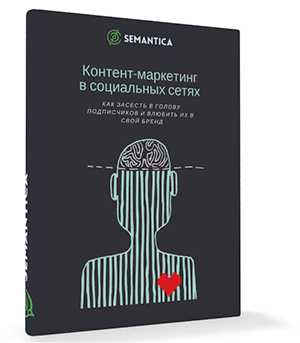
- Как проверить на вирусы ноутбук

- Svchost exe грузит оперативную память windows 7

- Данные на любом уровне модели сети
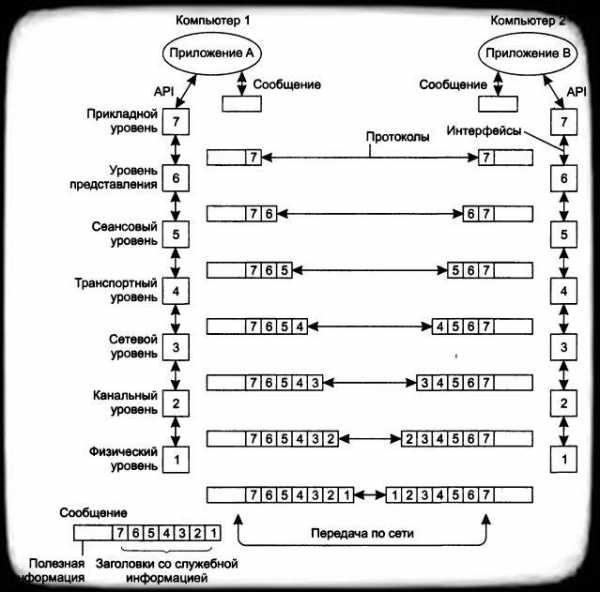
- Обновление не применимо к этому компьютеру кв2999226

- Аудио на компьютере не работает
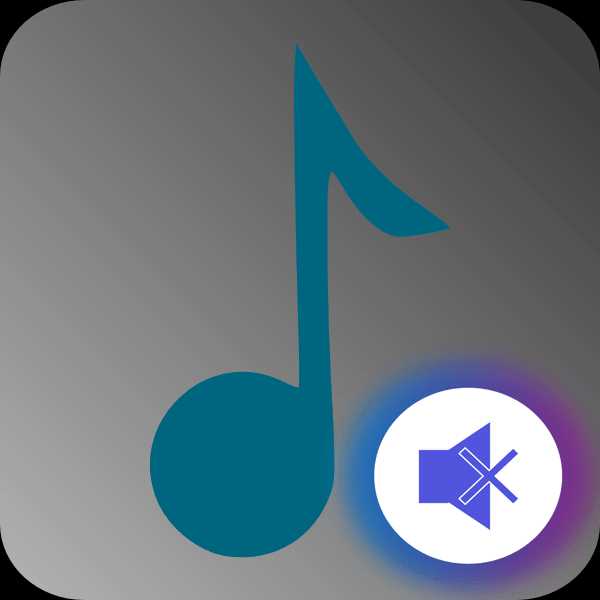
- Что делать если забыл пароль от скайпа и логин

- Отключение ненужных служб
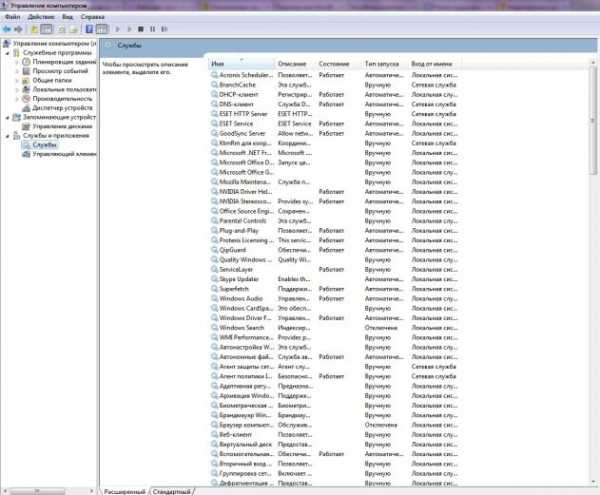
- Как записать образ в linux на флешку

- Windows 10 производительность windows 7
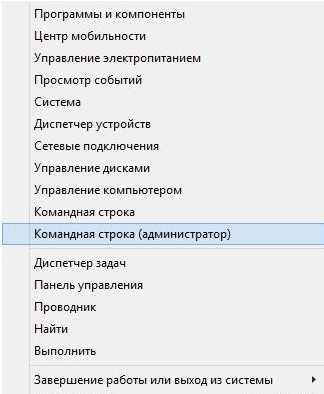
- Что такое ай пи